
华为手机图标如何改动 修改华为手机应用图标的步骤
发布时间:2025-01-11 17:31:39 来源:锐得游戏网
在我们日常生活中,手机已经成为了必不可少的工具,而华为手机作为市场上的一大热门品牌,其应用图标设计更是备受关注。许多用户可能会觉得华为手机应用图标的设计有些单调,想要进行一些改动来个性化自己的手机。如何修改华为手机的应用图标呢?接下来我们将为大家介绍一些简单步骤,让您轻松实现手机图标的个性化定制。
修改华为手机应用图标的步骤
具体步骤:
1.选择华为手机自带的主题应用,点击我的选项并选择混搭图标。
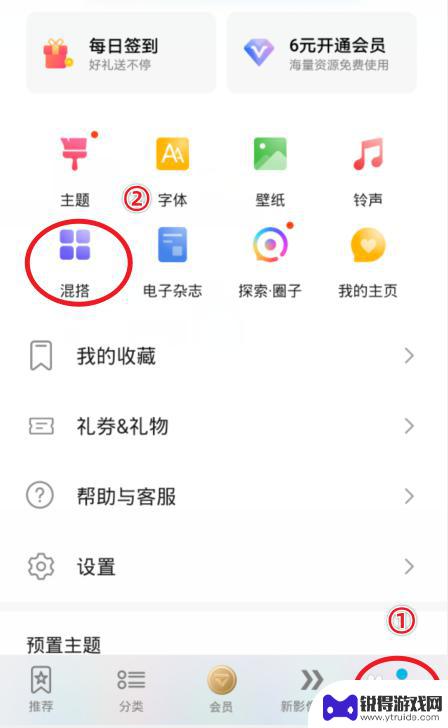
2.在混搭界面,选择图标的样式进入。
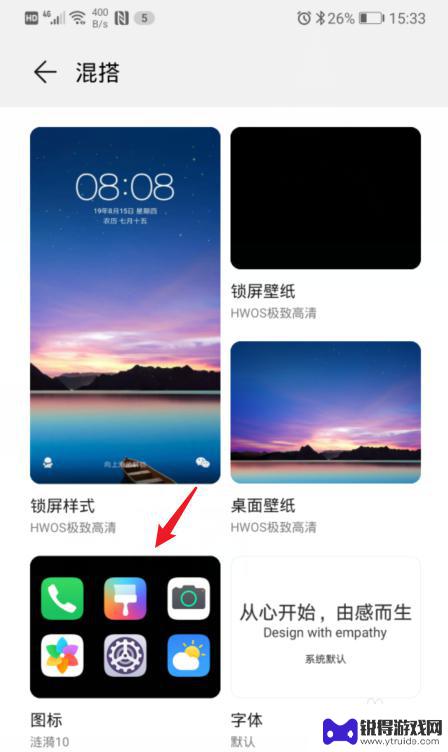
3.进入后,点击当前使用的图标样式。
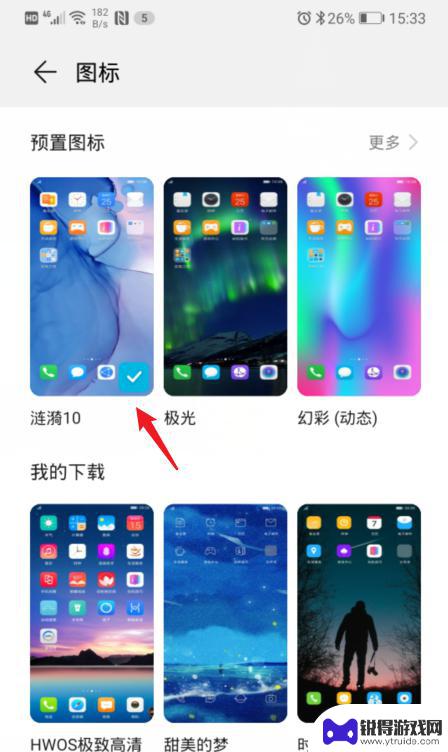
4.之后,选择右下方的自定义选项。
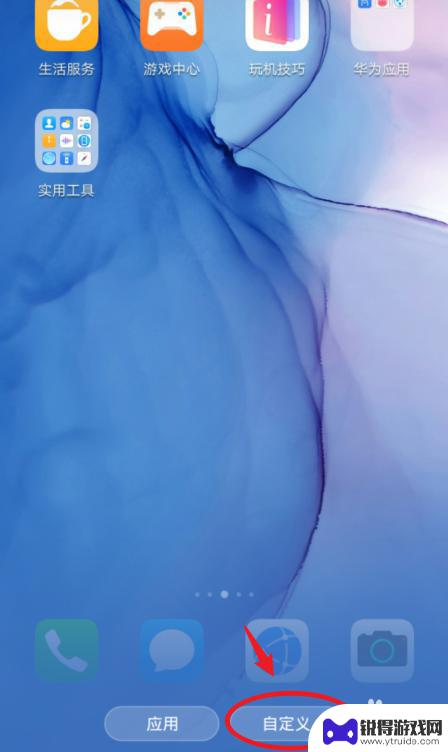
5.在自定义界面,通过左右滑动,选择需要更换图标的应用。
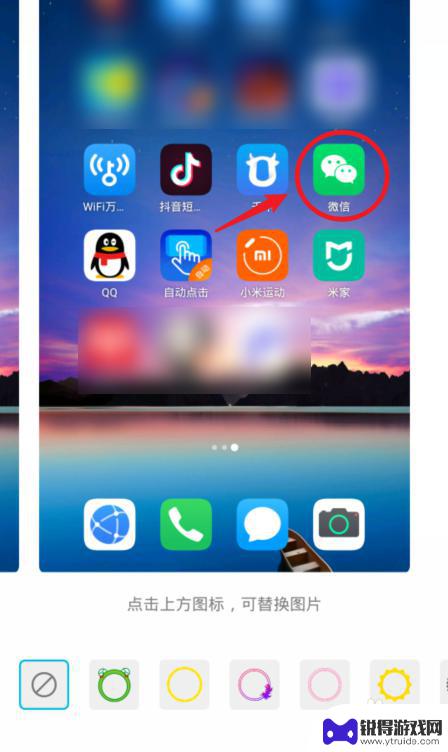
6.选定后,可以选择现有的背景图片。这里我们点击本地图库,来进行自定义图标。
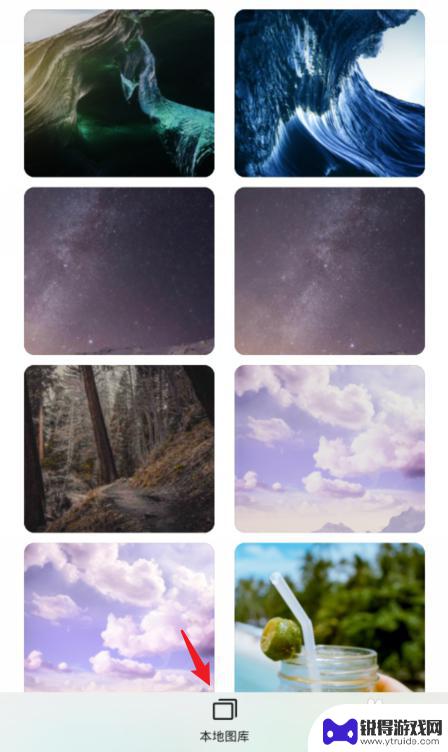
7.进入本地照片后,选择需要设置的照片,点击右上方的确定。

8.之后,会出现一个灰色的方框,拖动方框选取需要展示的部分,点击确定。

9.确定后,可以看到应用的图标已经改变,点击右上方的确定。
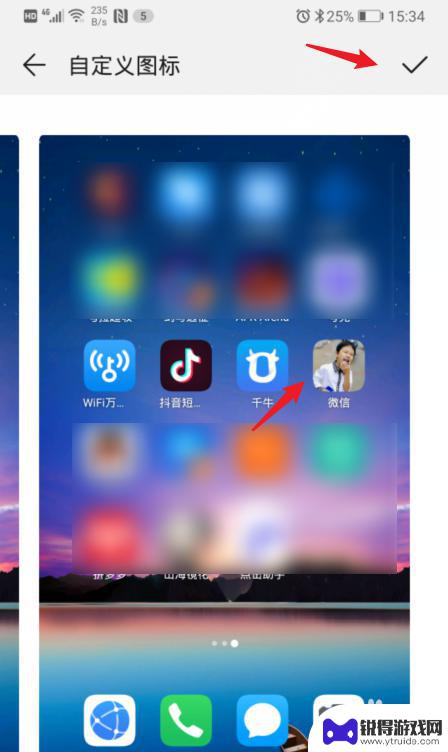
10.确定后,回到手机桌面,就可以看到修改后的应用图标。
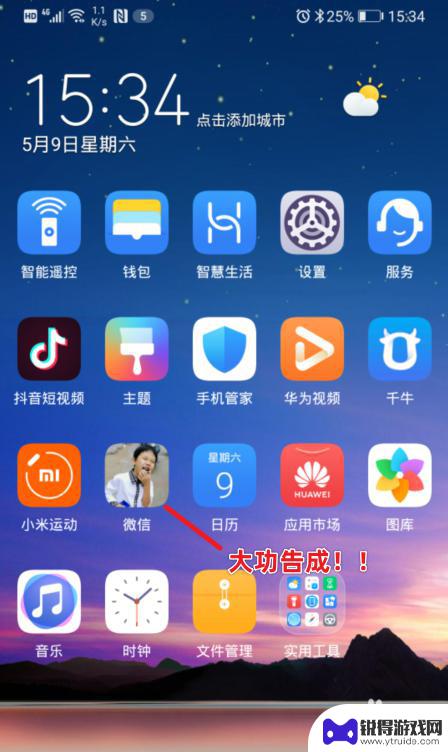
以上就是华为手机图标如何改动的全部内容,有需要的用户就可以根据小编的步骤进行操作了,希望能够对大家有所帮助。
热门游戏
- 相关教程
- 小编精选
-
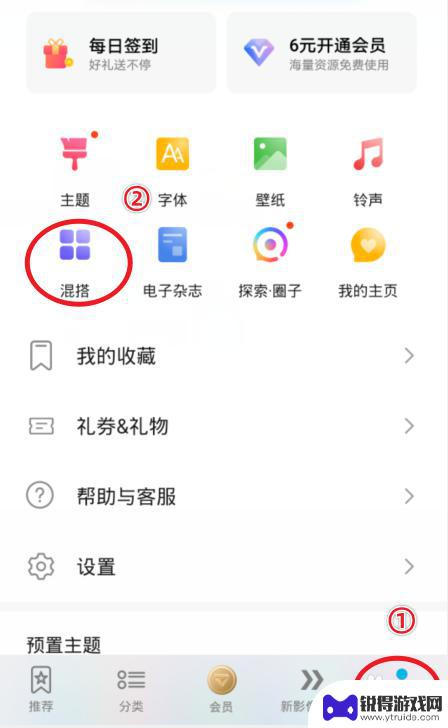
荣耀手机图标怎么换成自定义图片 华为手机修改应用图标方法
在使用荣耀手机时,我们可能会觉得手机桌面上的图标有些单调,想要将一些常用应用的图标换成自己喜欢的图片,很多人不知道如何修改手机应用的图标。只要简单的几个步骤,就能轻松实现将荣耀...
2024-05-03
-
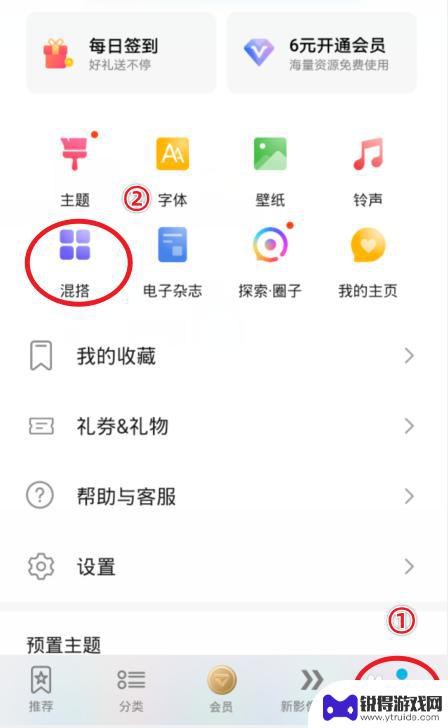
手机怎么调软件图案 华为手机修改应用图标的操作指南
在日常使用手机的过程中,经常会出现应用图标不够个性化的情况,对于华为手机用户来说,在修改应用图标方面也有着很多操作技巧。通过调整软件图案,可以让手机界面更加符合个人喜好,提升用...
2024-09-10
-
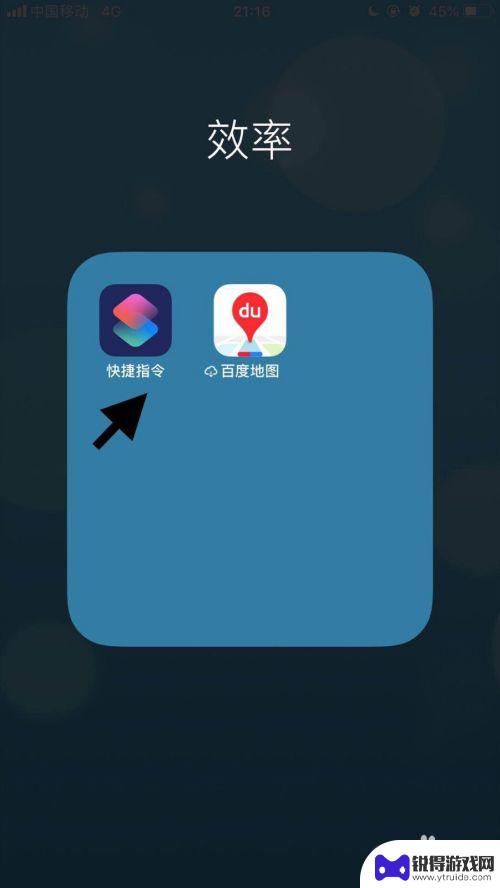
苹果手机图标如何改名字 如何在苹果手机上修改应用的名称和图标
在苹果手机上,我们经常使用各种应用来满足我们的各种需求,有时候我们可能对某些应用的名称或图标不太满意,希望能够进行修改。苹果手机上的应用名称和图标如何改名字呢?如何在苹果手机上...
2024-01-24
-
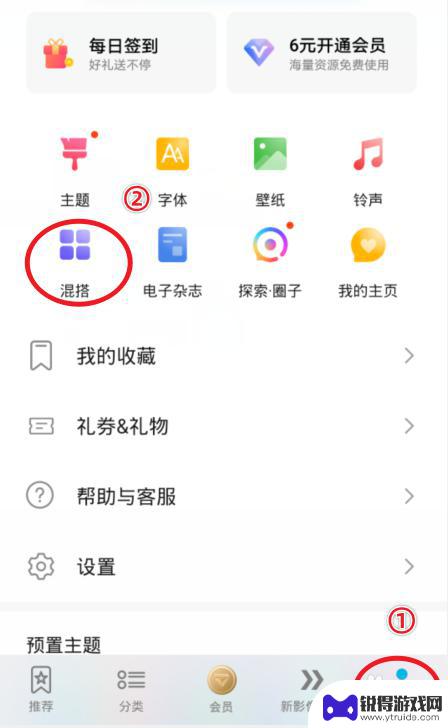
华为手机的图标怎么改 华为手机怎么换应用的图标
华为手机作为一款备受欢迎的智能手机品牌,其图标的个性化定制功能备受用户青睐,对于想要改变手机图标的用户来说,华为手机提供了简单易用的操作方法。只需进入手机设置,找到桌面风格或主...
2023-12-25
-
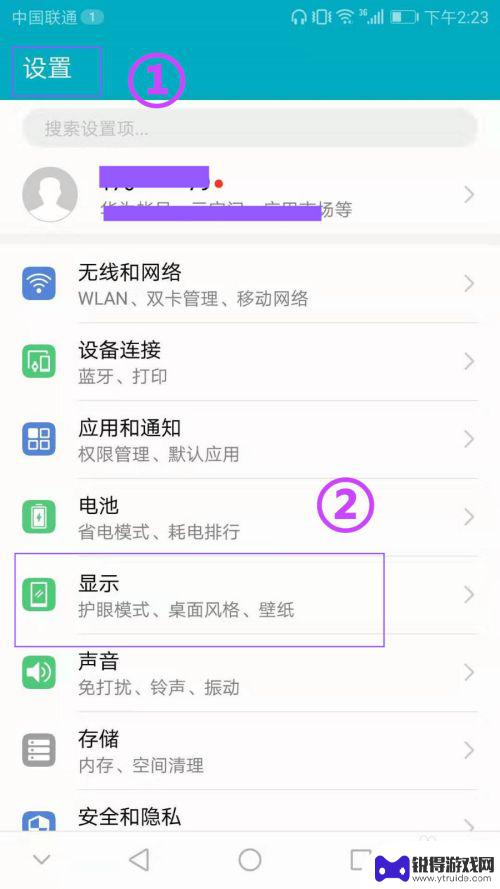
如何改手机桌面图标文字 手机上如何修改应用程序图标和名称
在手机上,我们经常会看到各种各样的应用程序图标,它们不仅仅是用来打开应用程序的工具,更是我们手机桌面上的装饰品,有时候我们可能会觉得某个应用程序的图标不够好看,或者想要修改应用...
2024-03-12
-
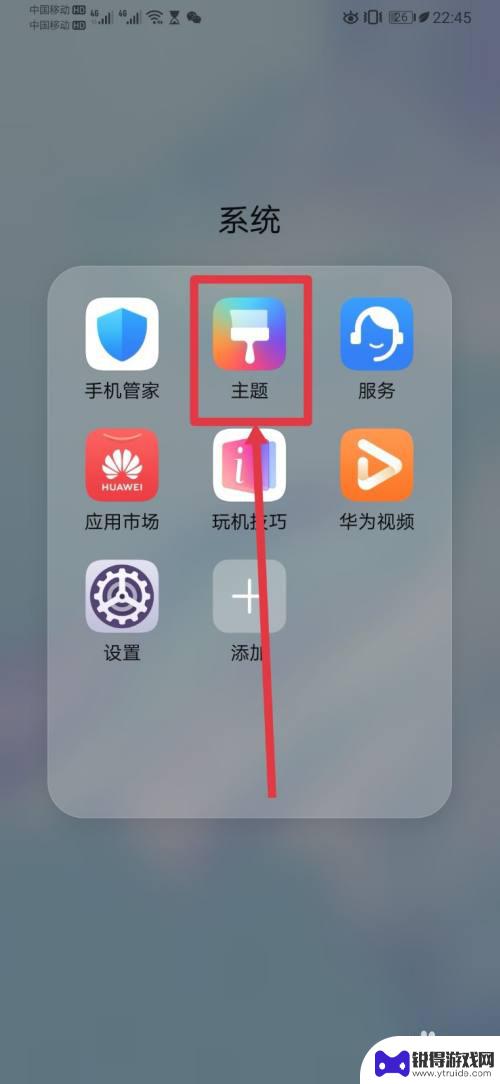
如何设置个性桌面图标 华为手机 华为手机桌面应用如何设置自定义图标
华为手机的桌面应用给用户提供了个性化定制的空间,其中设置自定义图标是让手机界面更加个性化的重要步骤之一,用户可以根据自己的喜好和风格,选择喜欢的图标进行替换,让手机界面焕然一新...
2025-01-17
-

苹果6手机钢化膜怎么贴 iPhone6苹果手机如何正确贴膜钢化膜
苹果6手机作为一款备受追捧的智能手机,已经成为了人们生活中不可或缺的一部分,随着手机的使用频率越来越高,保护手机屏幕的需求也日益增长。而钢化膜作为一种有效的保护屏幕的方式,备受...
2025-02-22
-

苹果6怎么才能高性能手机 如何优化苹果手机的运行速度
近年来随着科技的不断进步,手机已经成为了人们生活中不可或缺的一部分,而iPhone 6作为苹果旗下的一款高性能手机,备受用户的青睐。由于长时间的使用或者其他原因,苹果手机的运行...
2025-02-22















